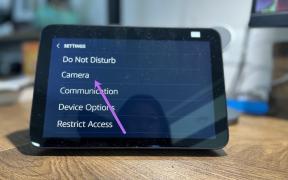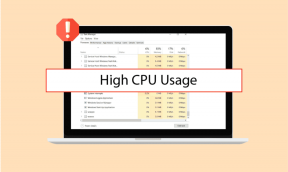MS-DOS ფუნქციის არასწორი შეცდომა Windows 10-ში [მოგვარებულია]
Miscellanea / / November 28, 2021
Windows 10-ში MS-DOS ფუნქციის არასწორი შეცდომის გამოსწორება: თუ ფაილების გადატანის, კოპირების, წაშლის ან გადარქმევისას ცდილობთ არასწორი MS-DOS ფუნქციის შეცდომას. ან საქაღალდეები, მაშინ თქვენ სწორ ადგილას ხართ, რადგან დღეს ჩვენ განვიხილავთ პრობლემის გადაჭრის შესახებ. შეცდომა კი არ იძლევა ფაილების ერთი საქაღალდიდან მეორეში კოპირების საშუალებას და მაშინაც კი, თუ თქვენ ცდილობთ წაშალოთ რამდენიმე ძველი სურათი, დიდი შანსია, რომ შეგექმნათ იგივე შეცდომის შეტყობინება. ფაილებს არ აქვთ მხოლოდ წაკითხვის ატრიბუტი ან დამალული და უსაფრთხოების პარამეტრები იგივეა, ამიტომ ეს საკითხი საკმაოდ იდუმალია Windows-ის ნორმალური მომხმარებლებისთვის.
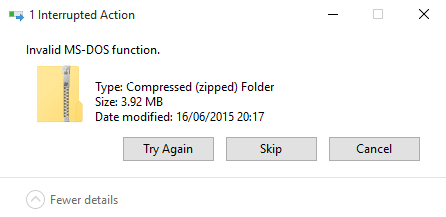
ზოგჯერ შესაძლებელია, რომ ფაილი მთლიანად იყოს დაზიანებული და ამიტომ გამოჩნდება შეცდომა. ასევე, იგივე შეცდომას წააწყდებით, თუ შეეცდებით ფაილების კოპირებას NTFS ფაილური სისტემიდან FAT 32-ზე და ამ შემთხვევაში უნდა დაიცვას ეს არტიკლი. ახლა, თუ ყოველივე ზემოთქმული არ შეესაბამება თქვენ, მაშინ შეგიძლიათ მიჰყევით ქვემოთ მოცემულ სახელმძღვანელოს Windows 10-ში არასწორი MS-DOS ფუნქციის შეცდომის გამოსასწორებლად.
შინაარსი
- MS-DOS ფუნქციის არასწორი შეცდომა Windows 10-ში [მოგვარებულია]
- მეთოდი 1: დისკების დეფრაგმენტაცია და ოპტიმიზაცია
- მეთოდი 2: რეესტრის შესწორება
- მეთოდი 3: გაუშვით CHKDSK
MS-DOS ფუნქციის არასწორი შეცდომა Windows 10-ში [მოგვარებულია]
დარწმუნდით, რომ შექმენით აღდგენის წერტილი მხოლოდ იმ შემთხვევაში, თუ რამე არასწორია.
მეთოდი 1: დისკების დეფრაგმენტაცია და ოპტიმიზაცია
1.გახსენით Control Panel და შემდეგ დააწკაპუნეთ Სისტემა და უსაფრთხოება.

2. System and Security-დან დააწკაპუნეთ Ადმინისტრაციული ხელსაწყოები.

3.დააწკაპუნეთ დისკების დეფრაგმენტაცია და ოპტიმიზაცია გასაშვებად.

4. აირჩიეთ თქვენი დისკები სათითაოდ და დააწკაპუნეთ გააანალიზე მოჰყვა ოპტიმიზაცია.

5. მიეცით პროცესი აწარმოოს, რადგან მას გარკვეული დრო დასჭირდება.
6. გადატვირთეთ თქვენი კომპიუტერი, რომ შეინახოთ ცვლილებები და ნახოთ, შეძლებთ თუ არა Windows 10-ში MS-DOS ფუნქციის არასწორი შეცდომის გამოსწორება.
მეთოდი 2: რეესტრის შესწორება
შექმენით თქვენი რეესტრის სარეზერვო ასლი გაგრძელებამდე.
1. დააჭირეთ Windows Key + R და შემდეგ ჩაწერეთ რეგედიტი და დააჭირეთ Enter.

2. გადადით შემდეგ რეესტრის გასაღებზე:
HKEY_LOCAL_MACHINE\SOFTWARE\Policies\Microsoft\Windows\System
3. დააწკაპუნეთ მარჯვენა ღილაკით System-ზე და აირჩიეთ ახალი > DWORD (32-ბიტიანი) მნიშვნელობა.

4. დაასახელეთ ეს DWORD როგორც CopyFileBufferedSynchronousIo და ორჯერ დააწკაპუნეთ მასზე, რომ შეცვალოთ იგი მნიშვნელობა 1-მდე.
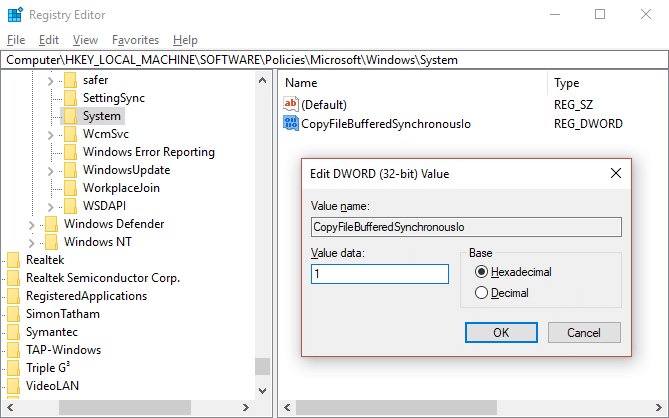
5.გადით რეესტრიდან და გადატვირთეთ კომპიუტერი ცვლილებების შესანახად. კიდევ ერთხელ ნახეთ, შეძლებთ თუ არა Windows 10-ში არასწორი MS-DOS ფუნქციის შეცდომის გამოსწორებას, თუ არა, შემდეგ გააგრძელეთ შემდეგი მეთოდი.
მეთოდი 3: გაუშვით CHKDSK
1. დააჭირეთ Windows Key + X და შემდეგ აირჩიეთ ბრძანების ხაზი (ადმინისტრატორი).

2. ჩაწერეთ შემდეგი ბრძანება cmd-ში და დააჭირეთ Enter:
chkdsk C: /f /r /x

Შენიშვნა: დარწმუნდით, რომ იყენებთ დისკის ასოს, სადაც ამჟამად Windows არის დაინსტალირებული. ასევე ზემოხსენებულ ბრძანებაში C: არის დისკი, რომელზედაც გვინდა გაუშვათ საკონტროლო დისკი, /f ნიშნავს დროშას, რომელიც chkdsk აქვს ნებართვა გამოასწოროს დაკავშირებული ნებისმიერი შეცდომა. დისკთან ერთად, /r ნება მიეცით chkdsk-ს მოძებნოს ცუდი სექტორები და შეასრულოს აღდგენა და /x ავალებს გამშვებ დისკს მოხსნას დისკი სანამ დაიწყებს. პროცესი.
3. შემდეგი, გაუშვით CHKDSK აქედან შეასწორეთ ფაილური სისტემის შეცდომები Check Disk Utility-ით (CHKDSK).
4. გადატვირთეთ კომპიუტერი ცვლილებების შესანახად.
Შენთვის რეკომენდირებული:
- Windows 10-ში Photo App Keeps Crashing-ის გამოსწორება
- როგორ აღვადგინოთ Microsoft Edge ნაგულისხმევ პარამეტრებზე
- Windows 10-ში ანგარიშის შექმნისას შეცვალეთ რაღაც შეცდომა
- Windows-ის გამოსწორება ვერ დაუკავშირდა Group Policy Client სერვისს
ეს არის ის, თქვენ წარმატებით Windows 10-ში MS-DOS ფუნქციის არასწორი შეცდომის გამოსწორება მაგრამ თუ თქვენ ჯერ კიდევ გაქვთ რაიმე შეკითხვა ამ სახელმძღვანელოსთან დაკავშირებით, მოგერიდებათ ჰკითხოთ მათ კომენტარების განყოფილებაში.
![MS-DOS ფუნქციის არასწორი შეცდომა Windows 10-ში [მოგვარებულია]](/uploads/acceptor/source/69/a2e9bb1969514e868d156e4f6e558a8d__1_.png)